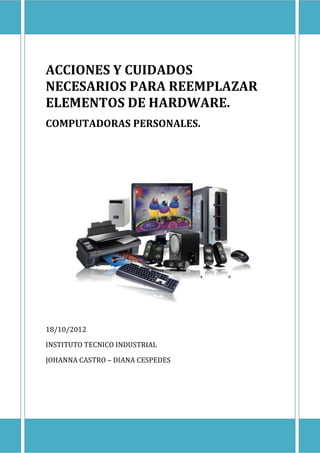
Reemplazar hardware PC
- 1. ACCIONES Y CUIDADOS NECESARIOS PARA REEMPLAZAR ELEMENTOS DE HARDWARE. COMPUTADORAS PERSONALES. 18/10/2012 INSTITUTO TECNICO INDUSTRIAL JOHANNA CASTRO – DIANA CESPEDES
- 2. COMPUTADORAS PERSONALES ACCIONES Y CUIDADOS NECESARIOS PARA REEMPLAZAR ELEMENTOS DE HARDWARE Para realizar un adecuado mantenimiento del hardware en computadoras personales es importante desarrollar destrezas avanzadas, técnicas de resolución de problemas y métodos de diagnóstico de computadoras para saber si el cliente debe actualizar o reemplazar algún componente de su computadora. SYSTEMITI ESPECIALIDAD SISTEMAS Y COMPUTACION
- 3. COMPUTADORAS PERSONALES Para lograr este objetivo se deben tener en cuenta algunas acciones: NORMAS DE SEGURIDAD Para lograr un entorno de trabajo seguro es mejor ser preventivo y no correctivo. Siendo la seguridad una gran prioridad en su trabajo, utilizando las herramientas correctas y necesarias. Mantenga limpia y ordenada el área de trabajo. Mantenga las bebidas y los alimentos fuera del área de trabajo. Cubra los bordes afilados con cinta mientras trabajas dentro del gabinete de la computadora. No mire los rayos laser que se ubican en la computadora. Quítese las joyas o los relojes o todo elemento conductor de electricidad. No habrá el monitor de la computadora, a menos que cuente con la capacitación adecuada. Asegúrese de que haya un extintor y un kit de primeros auxilios. Asegúrese de que la computadora este desconectada y que se haya quitado el tomacorriente. Utilizar alfombrillas y pads antiestáticos para reducir el riesgo de daños por ESD a la computadora. Almacenar materiales peligrosos y tóxicos en un chasis seguro. Limpiar las aéreas de trabajo periódicamente. Mantener el piso libre a fin de evitar tropiezos. SYSTEMITI ESPECIALIDAD SISTEMAS Y COMPUTACION
- 4. COMPUTADORAS PERSONALES ADVERTENCIAS DE ALTO VOLTAJE Algunos de los componentes de la computadora pueden resultar peligrosos si no se toman las precauciones de seguridad, solo pueden ser reparados por personal autorizado. Entre ellos se encuentran los siguientes: Fuentes de energía Monitores Impresoras laser COMPONENTES DE REEMPLAZO Esto se hace con el fin de lograr una mayor funcionalidad en la ejecución de las computadoras. GABINETE Y FUENTE DE PODER: Se debe tener en cuenta las necesidades del cliente consultando que dispositivos se conectaran a la computara y que aplicaciones se utilizaran. MOTHERBOARD Debe asegurarse de que sea compatible con todos los componentes, ya que generalmente tiene funciones que pueden ser incompatibles con componentes anteriores. También debe tener en cuenta que su tamaño sea el ideal para el chasis que tiene usted. CPU Antes de comprar una CPU asegúrese que sea compatible con la Motherboard existente.La nueva CPU debe utilizar el mismo tipo de socket y el mismo conjunto de chips, el BIOS debe ser compatible con la nueva CPU y puede necesitar otro ensamblado del disipador de calor/ventilador. MEMORIA RAM Cuando decida cambiar su tarjeta debe tener en cuenta que la nueva tiene que ser compatible con la Board existente, debe ser el mismo SYSTEMITI ESPECIALIDAD SISTEMAS Y COMPUTACION
- 5. COMPUTADORAS PERSONALES tipo de memoria RAM. Cuando la vaya a comprar le será útil que lleve el módulo de memoria original como referencia. TARJETAS ADAPTADORAS También denominadas tarjetas de expansión, antes de comprar verifique lo siguiente: ¿Hay una ranura de expansión abierta? ¿La tarjeta adaptadora es compatible con la ranura abierta? ¿Hay versiones disponibles de USB o FireWire del dispositivo externo? ¿La computadora tiene un puerto USB o FireWire abierto? los últimos factores que debe tener en cuenta son: el costo, la garantía, la marca y la disponibilidad. UNIDADES DE ALMACENAMIENTO Una unidad de almacenamiento es reemplazada cuando ya no cumpla las necesidades del cliente o fallas que estén presentes como: Ruidos fuera de lo normal, Mensajes de error y Datos o aplicaciones dañados. Si su disco duro presente algunos de estos síntomas debe ser reemplazado cuanto antes. SATA: estos tienen una velocidad de transferencia de datos A 3,0 Gbps mayor que las unidades PATA las cuales pueden utilizar un cable de 40 pines y 80 conductores, o 40 pines y 40 conductores. SCSI: generalmente se utiliza para los discos duros y el almacenamiento en unidades de cinta, aunque actualmente se utilizan mayormente en servidores o en computadoras que requieren una alta transferencia de datos y una alta confiabilidad; ya que es un controlador de interfaz más avanzado que PATA o SATA. Es ideal para computadoras de alto nivel, incluidos los servidores de red. SYSTEMITI ESPECIALIDAD SISTEMAS Y COMPUTACION
- 6. COMPUTADORAS PERSONALES DISPOSITIVOS DE ENTRADAD Y SALIDAD Para seleccionar un dispositivo ya sea de entrada o de salida se debe tener en cuenta las necesidades del cliente. Existen diferentes tipos de interfaz: USB 1.1: Transfiere datos a una velocidad máxima de 12 Mbps. USB 2.0: Transfiere datos a una velocidad máxima de 480 Mbps. IEE 1394 (FireWire): Transfiere datos a 100, 200 ó 400 Mbps. Paralelo (IEEE 1284): Transfiere datos a una velocidad máxima de 3 Mbps. Serial (RS-232): su velocidad de transferencia máxima es de 1,5 Mbps. SCSI (Ultra-320 SCSI): conecta hasta 15 dispositivos a una velocidad de transferencia de 320 MBps. SYSTEMITI ESPECIALIDAD SISTEMAS Y COMPUTACION
- 7. COMPUTADORAS PERSONALES ACTUALIZACIÓN O REEMPLAZAMIENTO Se necesita estar haciendo actualizaciones periódicas por: Las necesidades del usuario cambian. los paquetes de software actualizados requieren nuevo hardware. el nuevo hardware ofrece un mejor rendimiento. MOTHERBOARD Cuando se quiere remplazar o actualizar una Board en muchas ocasiones se deba reemplazar otros componentes, como CPU, el ensamblado del disipador de calor/ventilador y la memoria RAM. Su actualización se hace con un traslado de la CPU y del ensamblado del disipador de calor/ventilador a la nueva Board. Observe como se conecta la Board al chasis, preste atención a los tornillos y a los soportes adicionales no metálicos. Si utiliza un tornillo incorrecto, quizás queden restos metálicos que pueden producir cortocircuitos. Luego de colocar la Board, se deben conectar los cables cada uno en su lugar correspondiente, debe instalar y ajustar todas las tarjetas de expansión. No olvide que la tarjeta de expansión puede tener la misma funcionalidad integrada a la Board. SYSTEMITI ESPECIALIDAD SISTEMAS Y COMPUTACION
- 8. COMPUTADORAS PERSONALES CPU Si queremos tener una mayor velocidad de procesamiento se debe actualizar la CPU siguiendo estos requisitos: Se debe adaptar al Socket para la CPU existente. Debe ser compatible con el conjunto de chips de la Motherboard. Debe funcionar con la Motherboard y con la fuente de energía existentes. Debe funcionar con la memoria RAM existente, si es posible se recomienda actualizar la memoria para aprovechar la rapidez de la nueva CPU. Si la Board es más antigua es posible que no pueda encontrar una CPU compatible, en ese caso debería reemplazar la Board. PRECAUCION: Debe aplicar compuesto térmico entre la nueva CPU y el ensamblado del disipador de Calor/Ventilador. MEMORIA RAM Al aumentar la memoria RAM mejora el rendimiento general del sistema. Si quiere actualizarla o reemplazarla debe responder estos interrogantes: ¿Qué tipo de memoria RAM utiliza la Motherboard actualmente? ¿La memoria RAM puede instalarse por módulos o debe agruparse en bancos coincidentes? ¿Existen ranuras para RAM disponibles? ¿La velocidad, la latencia, el tipo y el voltaje del chip de la nueva memoria RAM coinciden con los de la memoria RAM existente? El sistema descubre una nueva memoria RAM instalada si es compatible y está instalada correctamente, si la BIOS no reconoce la cantidad correcta de RAM, debe verificar que la memoria es compatible con la Board y que este correctamente instalada. Teniendo en cuenta sus ranura a la hora de instalarla. SYSTEMITI ESPECIALIDAD SISTEMAS Y COMPUTACION
- 9. COMPUTADORAS PERSONALES BIOS Cuando se actualiza la BIOS tiene mejoras de compatibilidad y los parches conocidos que se han identificado. Ya que algunos dispositivos funcionan correctamente solo con una BIOS actualizada. Frecuentemente se actualiza la memoria flash BIOS por medios de mensajes de comandos, muchos fabricantes de Board proporcionan Software en sus sitios Web, lo que hace más versátil actualizándola dese Windows. Este procedimiento puede variar según el fabricante. CONFIGURACION DE JUMPER Para obtener una mayor velocidad de acceso y espacio de almacenamiento, se recomienda agregar otro disco duro. Motivos de instalar un nuevo disco pueden ser: Instalar un segundo sistema operativo. Proporcionar mayor espacio de almacenamiento. Proporcionar un disco duro más veloz. Mantener el archivo de intercambio del sistema. Proporcionar una copia de seguridad del disco duro original. Incrementar la tolerancia de Falla. A la hora de instalar una nueva unidad debe tener en cuenta que tipo de unidad es. Si es una PATA y se encuentra en el mismo cable de datos, una de las unidades deberá configurarse como principal y la otra como secundaria SYSTEMITI ESPECIALIDAD SISTEMAS Y COMPUTACION
- 10. COMPUTADORAS PERSONALES TECLADO Y MOUSE ERGONOMICOS E INALAMBRICOS Si un dispositivo de entrada o salida cuando empieza a presentar fallas debe ser reemplazado ya que puede ser actualizado por uno que tenga mayor rendimiento y la productividad. En algunas ocasiones no se pueden actualizar las ranuras de expansión o los sockets existentes, en ese caso tendrían que realizar la actualización por medio de una conexión USB. Si la computadora no tiene una conexión USB adicional, deberá instalar una tarjeta adaptadora USB o comprar un Hub USB. Recuerde que después de adquirir un nuevo hardware, es probable que tenga que instalar nuevos controladores actualizados en el sitio Web del fabricante. CONCLUSION Esperamos que este documento sea dándole una idea clara cuando desea reemplazar algún componente de la computadora para que esta tenga un mayor rendimiento. SYSTEMITI ESPECIALIDAD SISTEMAS Y COMPUTACION